Vedi qualcosa di interessante su Internet e vuoi inviarlo a un amico? Puoi fare uno screenshot del tuo computer Windows 10 e selezionare la parte esatta dell'immagine che desideri condividere. Controlla sotto alcune opzioni per catturare lo schermo nel sistema operativo Microsoft.
1 – Stampa schermata PC Pulsante Stampa schermata
La tastiera del computer ha un pulsante dedicato alla cattura di uno schermo: è Print Screen (PrtScr su un notebook). Premere una volta per catturare lo schermo. Ma attenzione: avrai bisogno di un software di modifica delle immagini (oo Paint) per incollare e salvare l'immagine.
2 – Scatta una stampa dal PC o da Notebook Capture and Sketch Tool
Windows ha un software dedicato alla cattura dello schermo: si tratta di Captura e Esboço, che permette anche di prendere appunti oltre a prendere una stampa. Per trovarlo, apri il menu Start e digita "Capture & Sketch".
o utilizzare lo strumento cattura e schizzo?
- Dopo aver aperto lo strumento di cattura e schizzo, fare clic su "Nuovo". Se desideri acquisire il ritardo, fai clic sulla freccia accanto e seleziona tra 3 o 10 secondi:

- Nella parte superiore della pagina verranno visualizzati gli strumenti di acquisizione. Scegli quello più appropriato e seleziona l'area che vuoi stampare:
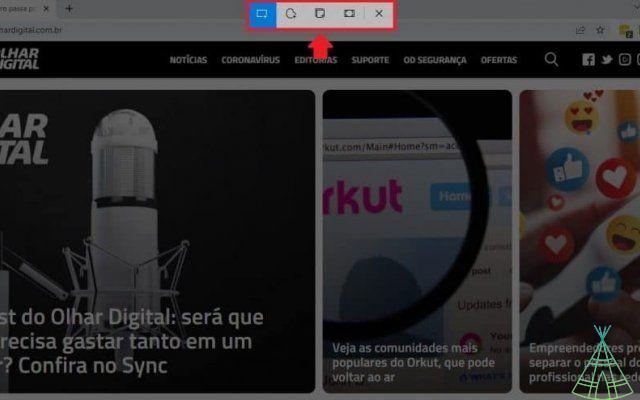
Da sinistra a destra trovi:
- Acquisizione rettangolare: selezionare un'area per la cattura dello schermo rettangolare;
- Acquisizione in forma libera: selezionare liberamente l'area che si desidera copiare;
- Cattura finestra: cattura la finestra aperta sul computer senza la barra delle applicazioni;
- Acquisizione a schermo intero: rende la cattura della finestra aperta sul putador la barra delle applicazioni.
- Ora puoi annotare con gli strumenti di modifica (1) o utilizzare i pulsanti di zoom, salvataggio, copia, condivisione o menu (2).
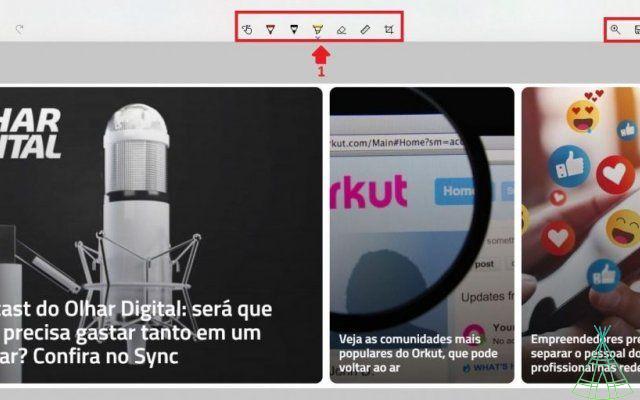
3 – Collegamenti per eseguire una stampa in Windows 10
- Windows + schermo di stampa: quando si preme il tasto Windows insieme a Print Screen, il sistema operativo catturerà e salverà automaticamente l'immagine. Puoi trovarlo nella cartella Screenshot all'interno della directory Immagini collegata al tuo utente Windows.
- Windows + Maiusc + S: quando si premono questi tre tasti contemporaneamente, Windows aprirà lo strumento Cattura e Disegna. Sarai in grado di selezionare una parte specifica dello schermo da catturare e salvare dallo strumento stesso.
- Alt + Stampa schermo: premendo insieme questi due tasti, Windows catturerà la finestra (senza la barra delle applicazioni) negli Appunti. Apri un programma come Paint e incolla l'immagine per modificarla o salvarla.
- CTRL+P: la scorciatoia per la stampa può anche aiutarti a salvare uno screenshot, lavorando meglio con i testi. Quando si premono i tasti in un programma aperto, Windows aprirà la cartella di stampa. Tuttavia, non è necessario stampare; può salvare il PDF. Per farlo, tocca su “Salva il PDF” (1) e poi su “Salva” (2):

4 – Configurare il tasto Print Screen per aprire lo strumento Sketch and Capture

Infine, puoi configurare Windows per aprire lo strumento di schizzo e cattura non appena premi il tasto Stampa schermo. Per questo, segui passo dopo passo:
- Accedi al menu Start e tocca “Impostazioni”:
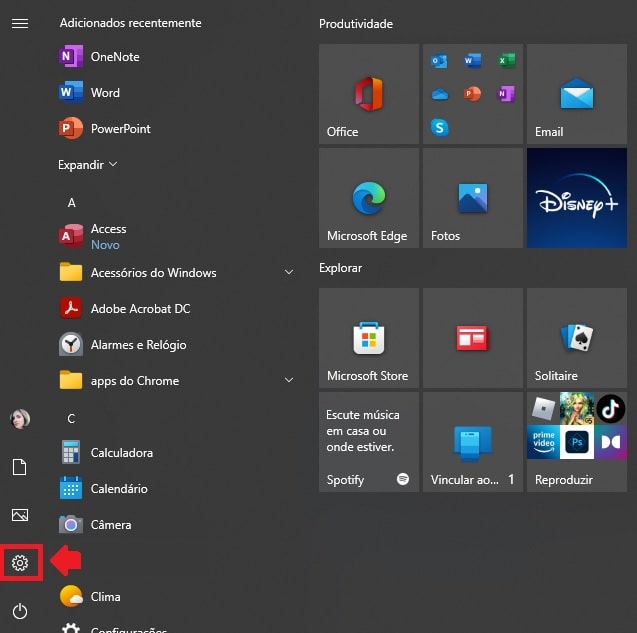
- Quindi in "Facilità di accesso":
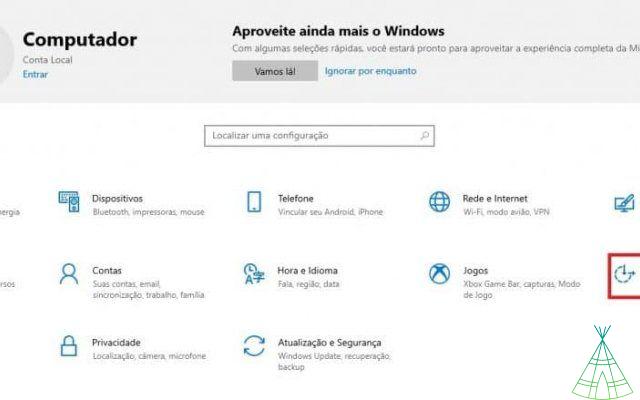
- Infine, tocca "Tastiera" (1) nel menu laterale e attiva l'opzione (2):
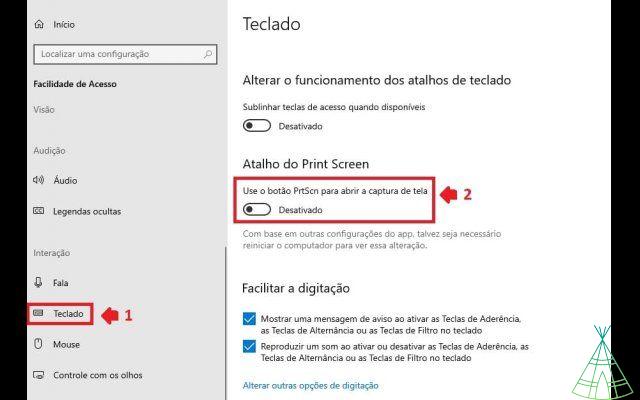
5 – Tirar stampa una Barra do Xbox Game
Xbox Game Bar è un'app che ti dà accesso ai widget per l'acquisizione e la condivisione dello schermo. Cioè, puoi prendere stampe all'interno del gioco stesso. Per farlo basta premere la scorciatoia Windows + Alt + Print Screen (PrtScr):

Dove vanno le stampe da PC?
Quando si utilizza lo strumento "Cattura e schizzo", è possibile scegliere dove si desidera salvare l'immagine. Per quanto riguarda i collegamenti Windows + Print Screen o Windows + Alt + Print Screen, le immagini vengono salvate nella cartella "Images" del computer. Infine, le catture effettuate con il solo tasto Print Screen vengono momentaneamente memorizzate negli Appunti del computer. Cioè, devi incollarlo in un programma se vuoi tenerlo.
Conclusione
E quello! questi piccoli passaggi e questi strumenti forniti da Windows 10 stesso, puoi fare uno screenshot per condividere un'immagine o un contenuto trovato sul web con i tuoi amici.

























